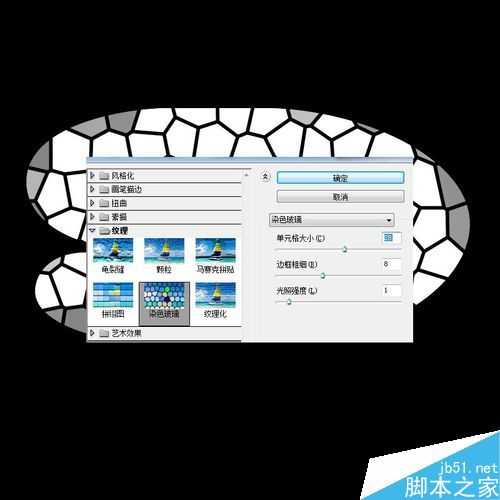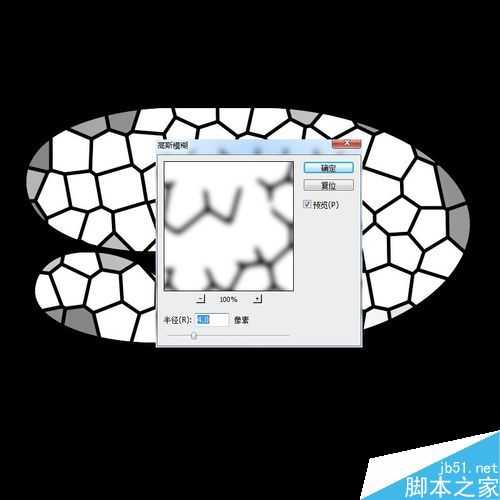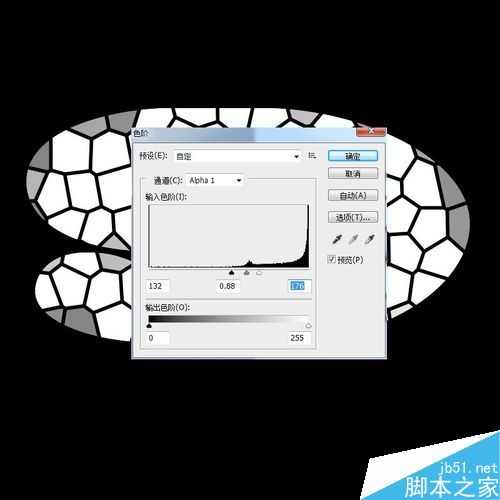快活林资源网 Design By www.csstdc.com
今天小编为分享photoshop制作小石头文字方法,教程制作出来的石头文字非常漂亮,难度不是很大,值得大家学习,一起来学习吧!
最终效果图:
步骤
1、新建一个800x800文件,按字母 D 把前景色和背景色复原为黑白。填充背景颜色为黑色,输入数字(9)
2、把文字删格化图层,然后选择菜单:滤镜 > 纹理 > 染色玻璃 参数设置如图(注:前景颜色要为黑色),效果如图3
3、选择魔术棒工具,点文字的黑线位置得到图4所示的选区,然后按 Ctrl + Shift + I 反选,点通道棉板,新建一个通道填充白色
4、选择菜单 滤镜 > 模糊 > 高斯模糊 数值为4
5、按 Ctrl + L 调出色阶控制棉板,参数设置如图
6、调出选区,回到图层面板然后调出图层样式参数设置如图
7、经过调整好最后的效果如图所示
以上就是photoshop简单制作可爱的小石头文字方法介绍,怎么样,你学会了吗?希望这篇文章能对大家有所帮助!
快活林资源网 Design By www.csstdc.com
广告合作:本站广告合作请联系QQ:858582 申请时备注:广告合作(否则不回)
免责声明:本站资源来自互联网收集,仅供用于学习和交流,请遵循相关法律法规,本站一切资源不代表本站立场,如有侵权、后门、不妥请联系本站删除!
免责声明:本站资源来自互联网收集,仅供用于学习和交流,请遵循相关法律法规,本站一切资源不代表本站立场,如有侵权、后门、不妥请联系本站删除!
快活林资源网 Design By www.csstdc.com
暂无评论...
更新日志
2024年12月27日
2024年12月27日
- 小骆驼-《草原狼2(蓝光CD)》[原抓WAV+CUE]
- 群星《欢迎来到我身边 电影原声专辑》[320K/MP3][105.02MB]
- 群星《欢迎来到我身边 电影原声专辑》[FLAC/分轨][480.9MB]
- 雷婷《梦里蓝天HQⅡ》 2023头版限量编号低速原抓[WAV+CUE][463M]
- 群星《2024好听新歌42》AI调整音效【WAV分轨】
- 王思雨-《思念陪着鸿雁飞》WAV
- 王思雨《喜马拉雅HQ》头版限量编号[WAV+CUE]
- 李健《无时无刻》[WAV+CUE][590M]
- 陈奕迅《酝酿》[WAV分轨][502M]
- 卓依婷《化蝶》2CD[WAV+CUE][1.1G]
- 群星《吉他王(黑胶CD)》[WAV+CUE]
- 齐秦《穿乐(穿越)》[WAV+CUE]
- 发烧珍品《数位CD音响测试-动向效果(九)》【WAV+CUE】
- 邝美云《邝美云精装歌集》[DSF][1.6G]
- 吕方《爱一回伤一回》[WAV+CUE][454M]